2020年09月03日更新
軽量版LINE Liteの使い方やダウンロード方法は?使った感想・レビューも紹介
皆さんは友人などに連絡をとる時、LINEを使う人が多いと思います。しかし、そんなLINEが重くなったりしませんか?そんな時、LINE Liteを使って見ては?LINE LiteはLINEの軽量版のアプリです。今回はそんな『LINE Lite』を紹介します。
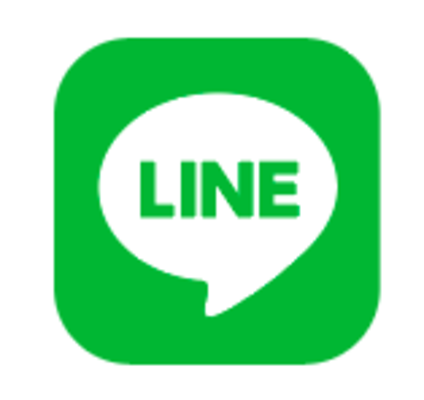
目次
LINE Liteとは?
 LINEスタンプを削除する方法!並び替え/削除/再ダウンロードで整理しよう
LINEスタンプを削除する方法!並び替え/削除/再ダウンロードで整理しよう皆さんは家族や友達と連絡をとる時どうしていますか?最近はLINEアプリを使う人が多いのではないのでしょうか?便利で機能が沢山あるので多くの人に使われているアプリのLINE。
そんなLINEアプリですが「動作がおかしい・重い」と思ったことはありませんか?文字を打っても変換までに時間がかかったり、そもそもLINEアプリ自体が落ちてしまったり…。
最近こんな現象に悩まされている人が結構いるんですよ。
そこで、今回ご紹介するアプリは『LINE Lite』です。このLINE Liteは簡単に言ってしまえば「LINEの軽量版」みたいなアプリです。
詳しいことはおの後どんどんご紹介します。最近LINEの不具合で悩まされている方は一度読んで試してみてください。
 LINEアイコンやSNSのプロフ画像で深層心理がわかる?男女別に心理を解説!
LINEアイコンやSNSのプロフ画像で深層心理がわかる?男女別に心理を解説!LINEとLINE Liteの違い
そもそもLINEとLINE Liteの違いって何?と思った方もいるでしょう。
LINE LiteはLINEの軽量版のアプリで、その容量はまさかの約3.6MB!(この容量は最新バージョンです。バージョンによって変化します)
この容量でLINEと実質同じパフォーマンスが行えるんです。これなら電池や容量を気にせずにすみますね!
しかし、LINEと容量が違うということは機能にも違う箇所はいくつかありますし、LINE Liteを使うにあたっての注意点もいくつかあります。
ここからはLINEとLINE Liteの違いを見ていきましょう。
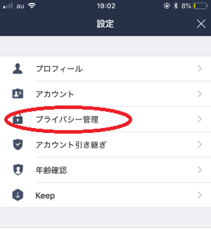 LINE IDを変更する方法は?IDを変えたいときはどうする?
LINE IDを変更する方法は?IDを変えたいときはどうする?LINE Liteの使い方
ここからはLINE Liteのダウンロード(インストール)方法や移行方法などについて解説していきます。
LINE Liteは普通のアプリと少し違うので、しっかり解説を読んでからインストールしましょう。
ダウンロード・インストール方法
何はともあれまずはLINE Liteをダウンロード(インストール)しなければなりません。ここからはLINE Liteのダウンロード(インストール)方法について解説していきます。
早速Playストアで探してダウンロード(インストール)しようと思ったら…ありません。そう、このLINE LiteはPlayストアではダウンロード(インストール)できません。
きちんとLINE Liteをダウンロード(インストール)する方法は以下の方法です。
1. まずは検索エンジンで『LINE Lite』と検索
2. すると一番上に出てくるサイトがあるのでそこに入ります。
3. するとサイトが開き、LINE Liteと表示された画面が出てきます。
その画面の右下の方ににある『最新バージョン』のボタンを押します。
4. するとLINE Liteの現在最新バージョンが表示されます。
5. そこからLINE Liteアプリをダウンロード(インストール)
以上です。ちなみに、サイトを開いて一番最初に出てきた画面を下にスクロールしていくと、今までに出たLINE Liteのバージョンを見れます。もちろんそれらのバージョンのダウンロード(インストール)をすることも可能です。
移行方法
ここからは、ダウンロード(インストール)したLINE Liteへ、LINEのデータを移行する方法です。
移行方法は新しい端末にLINEアプリを移行する時と全く同じです。
LINEアプリ側の設定から「設定>アカウント引き継ぎ>アカウントを引き継ぐ」をチェック(オン)。この後、LINE Liteの方でログインすれば移行完了です。
注意点としては、アカウント引き継ぎをする時以外は絶対にアカウントを引き継ぐをオンにしないでください!
そこさえ気をつければ、普通にLINEのデータを移行する方法となんら変わりはありません。
 LINEアイコンでモテる/モテない女性かわかる?男ウケの良い/嫌われるアイコンは?
LINEアイコンでモテる/モテない女性かわかる?男ウケの良い/嫌われるアイコンは?LINE Liteで使える機能・特徴
さて、ここからはLINE Liteの使い方・特徴です。LINE LiteはLINEの軽量版ということもあり、LINEとは少し違うところがあります。そこも踏まえて使い方を解説していきます。
文字のやり取り
画面にはタブボタンなどはなくトーク一覧のみが表示されます。右下の緑色のボタンを押すと新たにトークや通話を始めることができます。
トーク機能はLINEとほとんど変わりませんが、既読されたコメントの上に「既読」は付きません。既読の代わりに『R』という文字が付きます。これが既読の代わりのマークなんです。
さて、この既読の代わりの『R』ボタンの使い方です。
実はこの、既読の代わりの『R』を押すと、既読した人が誰なのかを見ることができます!
普通のLINEのグループだと、このLINEのコメント既読がついてるけど誰が読んだんだろう?となりますが、LINE Liteでは誰が読んだかまでわかるのです。軽量版にしてはなかなかいい機能ですよね?
スタンプや画像の送信
次にスタンプの使い方・説明です。スタンプ機能には特に制限は見られません。
しかし、LINEと違ってプレビュー表示がないので、スタンプを押したらすぐに送信されてしまいます。また、一回スタンプを送信すると、スタンプ選択画面が閉じてしまいます。軽量版なのである程度の機能が削られているのは仕方ないのですが、慣れればそこまで気にはなりません。
 LINEの友達が消えた?4つの原因・対処法と消えた友達を復元する方法
LINEの友達が消えた?4つの原因・対処法と消えた友達を復元する方法LINE Liteで削られている機能
LINE Liteは便利ですが軽量版なので、どうしても削られてしまっている機能はあります。
まず、タイムラインやLINE Payなどはありません。なのでポイントを買ったり稼いだりもできません。スタンプを買うこともできませんね。
その他ノートの投稿・閲覧、無料通話については下記で詳しく説明します。
ノートの投稿・閲覧
まず、ノートの投稿・閲覧です。これらは全てできません。
例えばグループの中でノートに投稿している人がいても見ることができないということですね…。トークにも投稿・ノートにも投稿をお相手がしてくれれば良いのですが、ノートに投稿だけだとLINE Liteを使っている場合は閲覧することはできません。
同様に、LINE Liteを使っている場合、ノートに投稿することもできません。
無料通話
次に無料通話です。前は使えなかったのですが、2018年からは無料通話にも対応しました。
無料通話は問題なく使えますが、LINEと同じくデータ通信があるということには変わりないので、そこには注意してください。
とはいえ、普通に通話はできるのでこの点でLINEに戻らなければいけないということはありません。
 LINEが強制終了する不具合の原因・対処法
LINEが強制終了する不具合の原因・対処法LINE Liteを使う際の注意点
さて、ここからはLINE Liteを使う際の注意点についてです。
LINE Liteは便利ですがLINEとは違います。なので注意点が存在します。
しっかり読んで、理解しておきましょう。
電話番号の認証が必要
まず、電話番号の認証が必要です。
LINE Liteは普通のLINEアプリと同じく、自分のLINEアカウントにアクセスすることになります。なので当然ログイン時には電話番号認証が必要です。
トーク履歴は全部消える
ここが一番の注意点ですね。
LINEで使っているアカウントをそのままLINE Liteに移行すば、LINEアプリを消すわけでもなく、端末内でデータが移行するように考えると思います。
ですが!普通にデータ移行すると、トーク履歴が全て消えてしまいます!
もし何もせずにLINE Liteでログインしようとすると、こんな画面が表示されます。
これはまずい!と思い、急いで元々のアカウントがあったLINEに戻ると…
こうなってしまい、再起動すると…
こうなってしまいます。こうなってしまうと今までのトーク履歴や連絡は全て消えてしまいます。
こうならないためにもバックアップはしっかり取りましょう!
あらかじめバックアップを取っておけば、LINEに戻った時にデータを復元することができます。
とにかく、バックアップだけはしましょう!
 LINEメッセージが届かないエラー/不具合の原因・対処法
LINEメッセージが届かないエラー/不具合の原因・対処法LINE Liteを使った感想/レビュー
ここからは、LINE Liteについて調べたり、使って見たりして思った感想(レビュー)です。
感想(レビュー)と言ってもあまり参考になるかわかりませんが、私なりの感想(レビュー)を書いておきます。
まず最初の感想(レビュー)は、さすが軽量版だなと思いました。容量が小さいので重くない。携帯自体の容量も圧迫しないので容量がピンチの人にはぴったりだと思います。
次の感想(レビュー)は、LINEよりもいい機能がついているのがすごい!というところです、『R』ボタンを押せば誰が見たかもわかりますし、実は横画面にも対応しているんですよ。大きな画面でトークしたい時には便利な機能ですね。
最終的な感想(レビュー)は、主にトークだけを使う人にはぴったりだと思いました。LINE Payやノートなどは使えませんが、それ以外の機能はLINEと同じクオリティで使うことができます。なので主にトークしか使わない人なら、容量が軽いLINE Liteを使ったほうがいいのでは?という感想(レビュー)です。
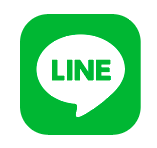 「問題が発生したためLINEを終了します」で開けない/落ちる原因・対処法【2018年最新版】
「問題が発生したためLINEを終了します」で開けない/落ちる原因・対処法【2018年最新版】LINE Liteを使うメリット/デメリット
まずメリットですが、やはり容量が軽いというところです。やはりどんなアプリでも軽い方がいいに決まってます。LINE Liteは軽量版ですが使いにくいということはありません。使い方さえ覚えれば「便利で軽い」という、ある意味最強のアプリになります。
次にデメリットですが、使い方を間違えるとデータが消えてしまうというのがかなり辛いですね。トークは今までの思い出のようなものなので、それが消えてしまった時の悲壮感は大きいです。そして、軽量版なので削られた機能があることもデメリットですね。この中でもノートが使えないのは困る人も多いのでは?
やはりどんなものにもメリット・デメリットはあります。ですが、デメリットをクリアできたなら、これほど素晴らしいSNSアプリはありませんよ。
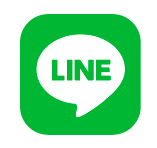 おもしろいLINEひとことの短文ネタまとめ【友達ウケ抜群】
おもしろいLINEひとことの短文ネタまとめ【友達ウケ抜群】LINEアプリを2つインストールする裏技【Android専用】
ここまで読んできて思った人もいるのではないでしょうか?
LINEとLINE Liteの両方を入れれば実質LINEを2つ使えるのでは?と。その通りなんです。
ですが、この方法には1つ、避けては通れない壁があります。それはSIMカードが2つ入る携帯を使う必要があるということです。つまり、デュアルSIMのAndroid携帯でないとこの方法はできません。
なぜデュアルSIMじゃないといけないの?と思う方もいると思います。理由は単純で電話番号が1つのSIM=1つだからです。LINEの登録には電話番号が必要になってしまうので、どうしてもデュアルSIMの端末が必要になってしまうのです。
いかがでしたか?ちなみに、私の携帯はデュアルSIMなので、試してみましたが2つとも使えました。
今回の記事でLINE Liteの魅力が伝わってくれたら嬉しいです。

















